Obsah:
Varianta 1: Program pro PC
V desktopové verzi Discord je obrovské množství různých sekcí a kontextových menu s akcemi týkajícími se ostatních uživatelů. Odpovídajícím způsobem se objevuje variabilita realizace stanoveného úkolu. Přítel může být odstraněn jak při komunikaci přímo na serveru, tak prostřednictvím osobních zpráv nebo seznamu přátel. Seznamte se s následujícími metodami a vyberte si vhodnou.
Způsob 1: Kontextové menu
Tento způsob je aktuální v situacích, kdy vy a váš přítel používáte jeden server nebo jste ho vytvořili speciálně pro své účely a poté se rozhodli odstranit tuto osobu ze seznamu přátel, omezit jí přístup nebo jednoduše přerušit komunikaci. To lze provést pomocí kontextového menu.
- Najděte přítele podle přezdívky v seznamu účastníků serveru a klikněte pravým tlačítkem myši na jeho avatar.
- Zobrazí se kontextové menu, ve kterém vyberte položku "Odstranit z přátel".
- Objeví se oznámení, kde je třeba potvrdit své úmysly.
- Totéž platí, pokud je jednodušší najít zprávu osoby v textovém kanálu serveru. Pak je také potřeba kliknout pravým tlačítkem myši na jeho avatar.
- V kontextovém menu potřebujete položku "Odstranit z přátel".
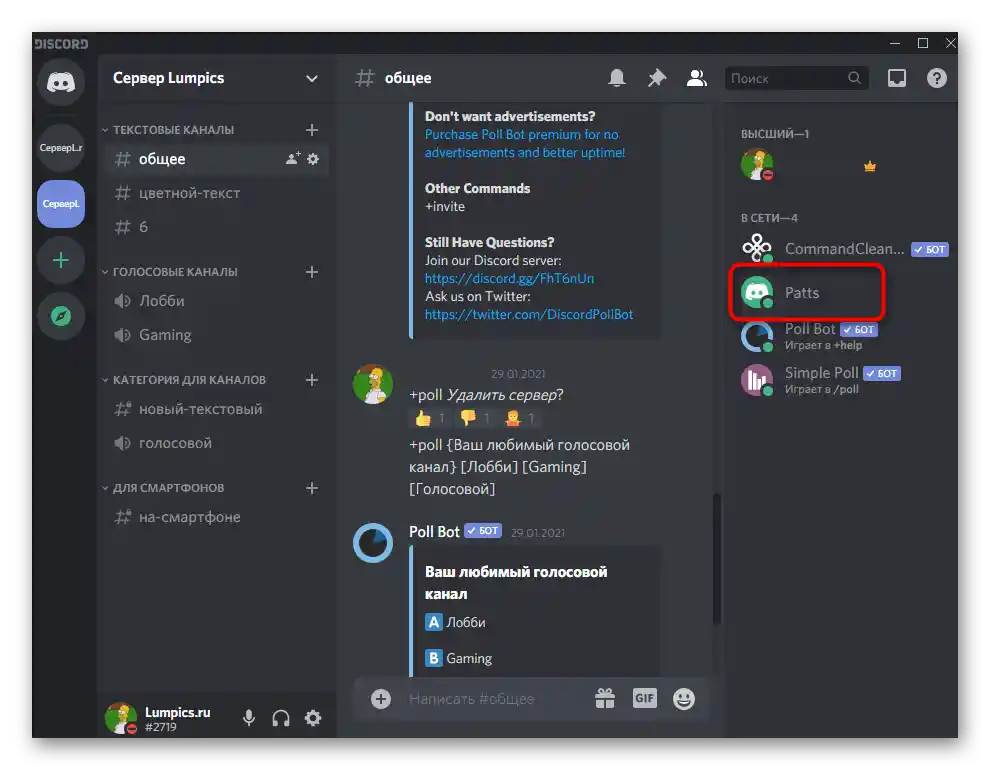
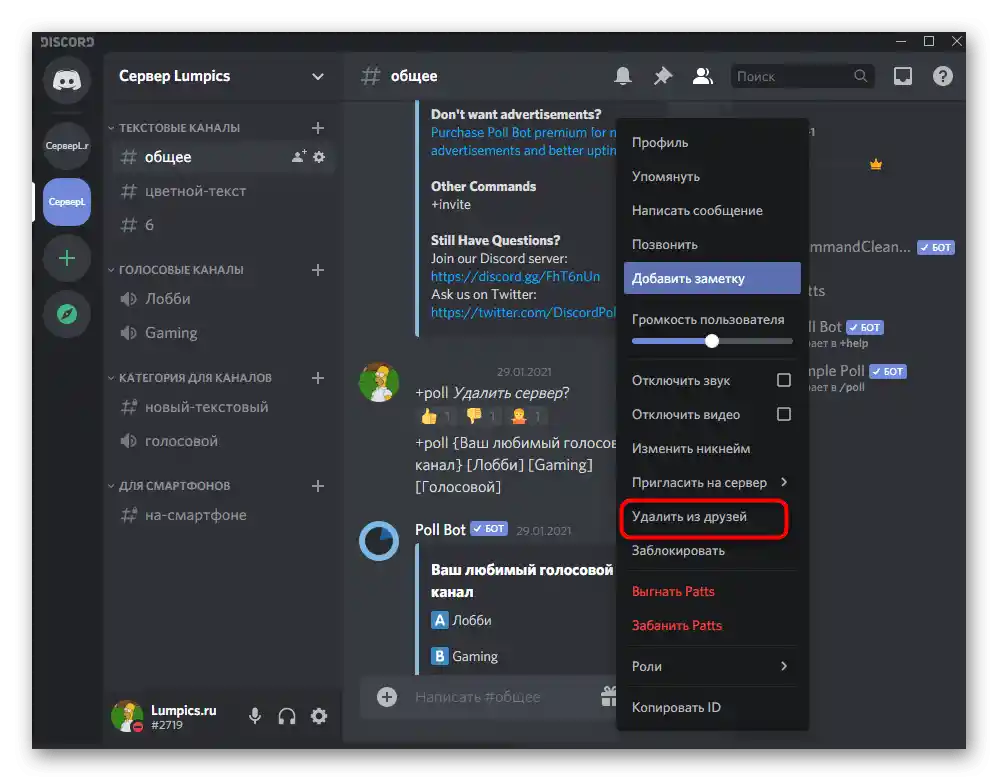
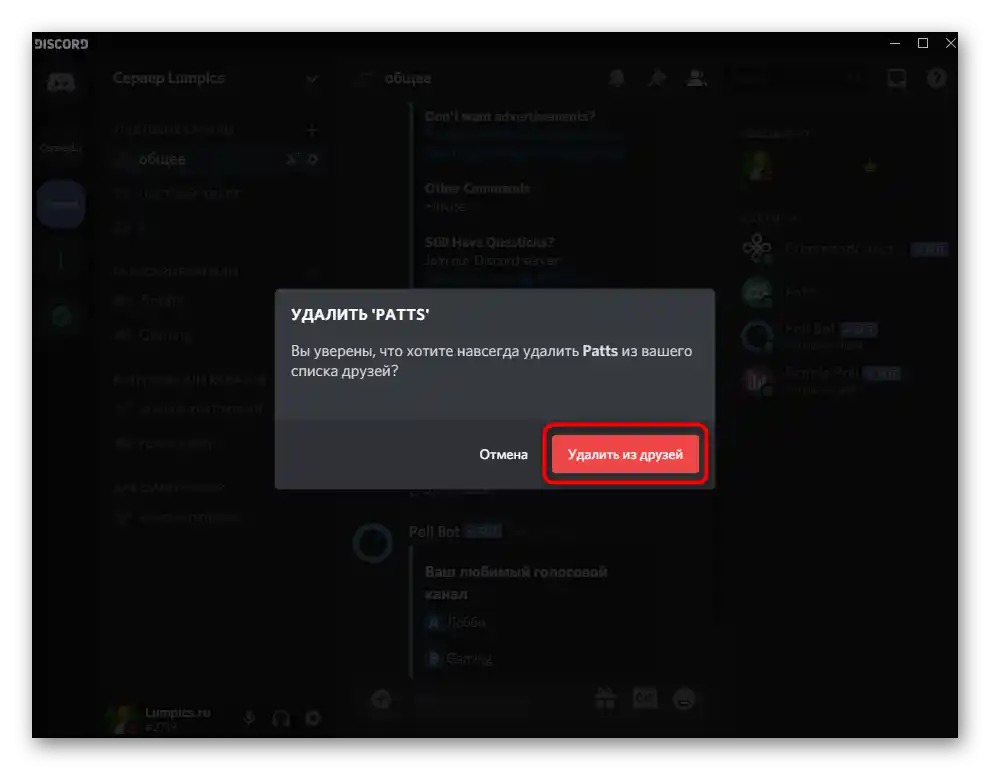
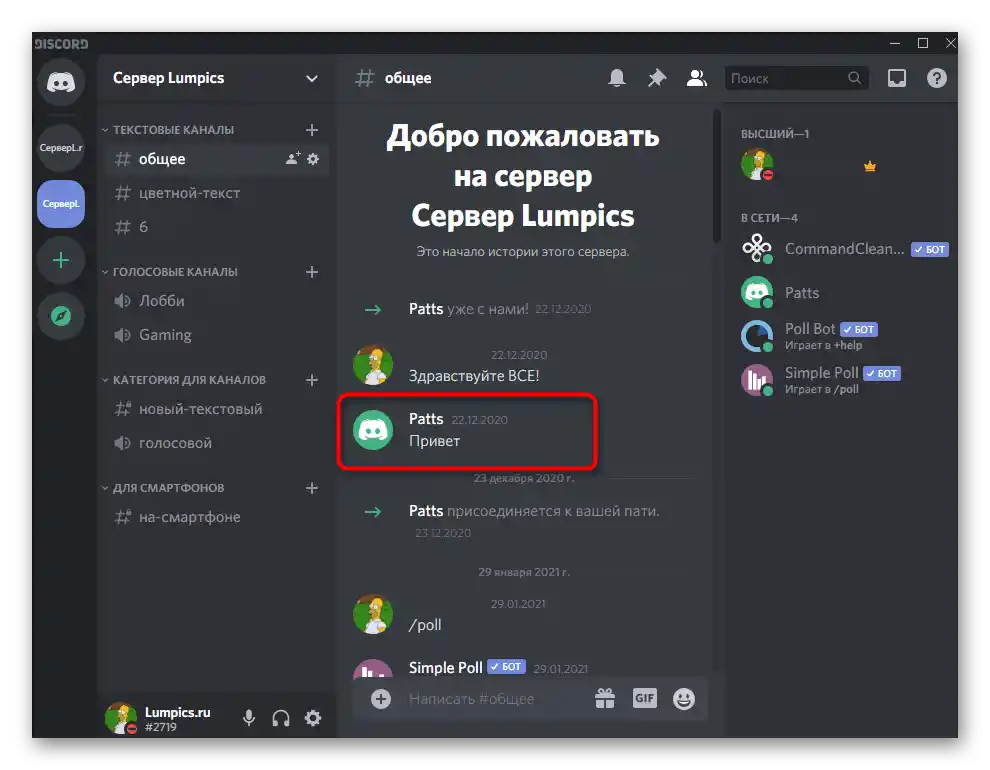
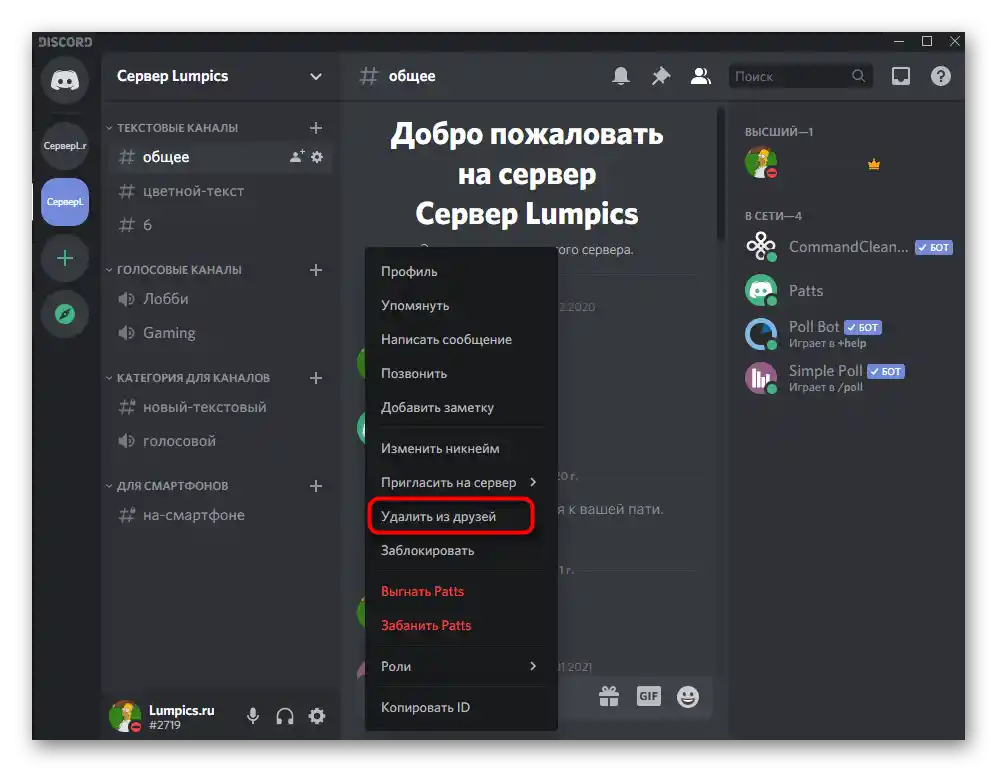
Pokud v budoucnu budete potřebovat znovu přidat tohoto uživatele mezi přátele, můžete to udělat běžným způsobem.Berete v úvahu, že tento člověk sám rozhodne, zda vás chce mít na seznamu svých přátel.
Způsob 2: Osobní zprávy a sekce "Přátelé"
Sekce "Přátelé" se nachází přímo v osobních zprávách, proto si ukážeme kombinovanou metodu, díky které můžete odstranit člověka z přátel jak během konverzace, tak přes seznam všech přidaných účtů.
- Klikněte na kruh s logem Discordu na panelu serverů, abyste přešli do osobních zpráv.
- Najděte uživatele, kterého chcete odstranit z přátel. Klikněte pravým tlačítkem myši na jeho avatar.
- Objeví se seznam, kde vyberte položku "Odstranit z přátel".
- Pokud byl dialog s uživatelem smazán nebo ještě nezačal, otevřete úplný seznam přátel kliknutím na tlačítko "Přátelé".
- Použijte filtraci, pokud chcete prozkoumat seznam čekajících, online uživatelů nebo okamžitě zobrazit všechny.
- Klikněte na tři vertikální tečky vpravo, abyste otevřeli seznam možností pro interakci s uživatelem.
- Tam najdete červenou položku "Odstranit z přátel".
- Při zobrazení oznámení potvrďte rozhodnutí a ujistěte se, že uživatel již není zobrazen na seznamu přátel.
- Mimochodem, můžete se vrátit do osobních zpráv, najet myší na konverzaci s tímto uživatelem a odstranit ji, pokud ji již nepotřebujete.
- Po vymazání zprávy nelze obnovit a ikona dialogu se objeví pouze tehdy, pokud někdo první pošle zprávu.
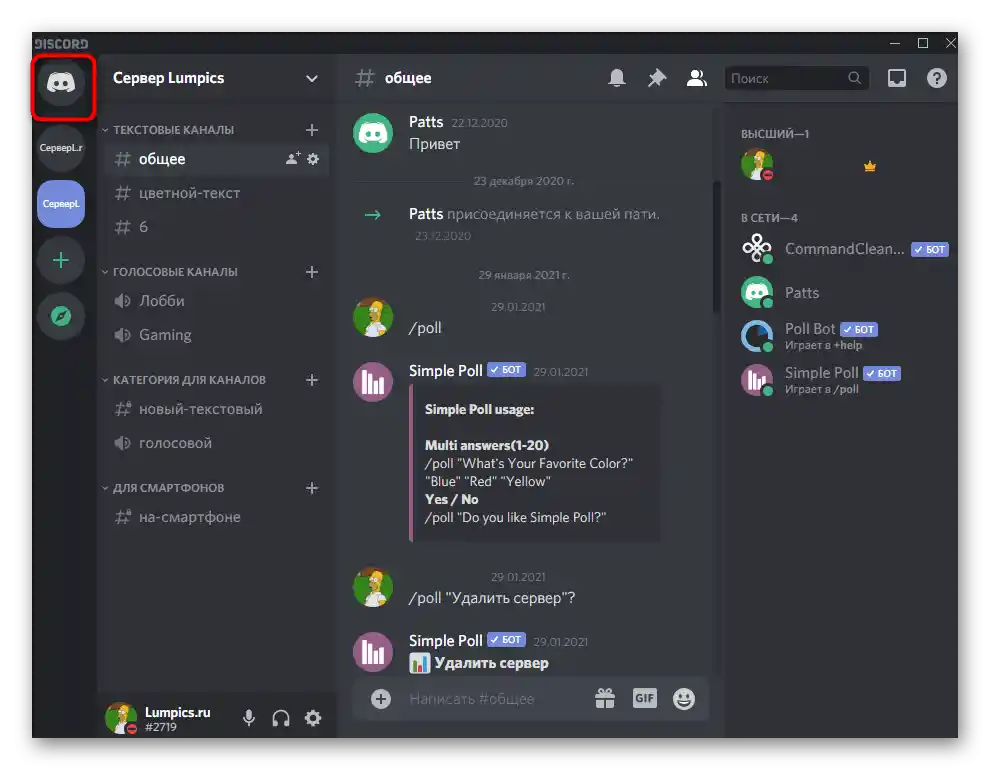
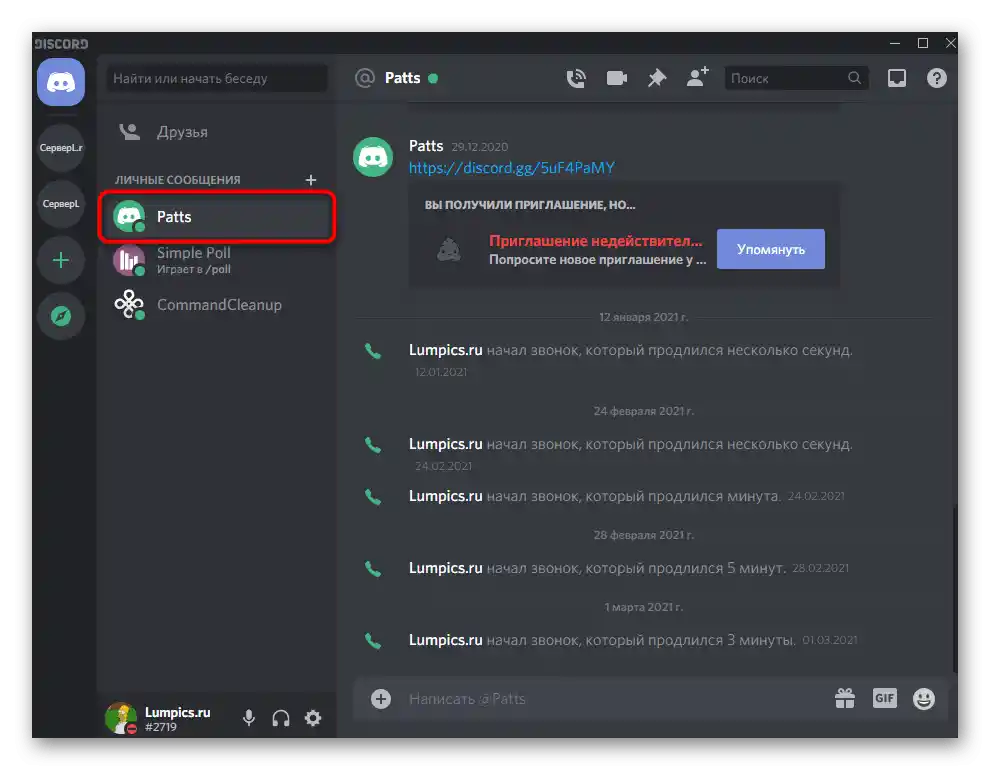
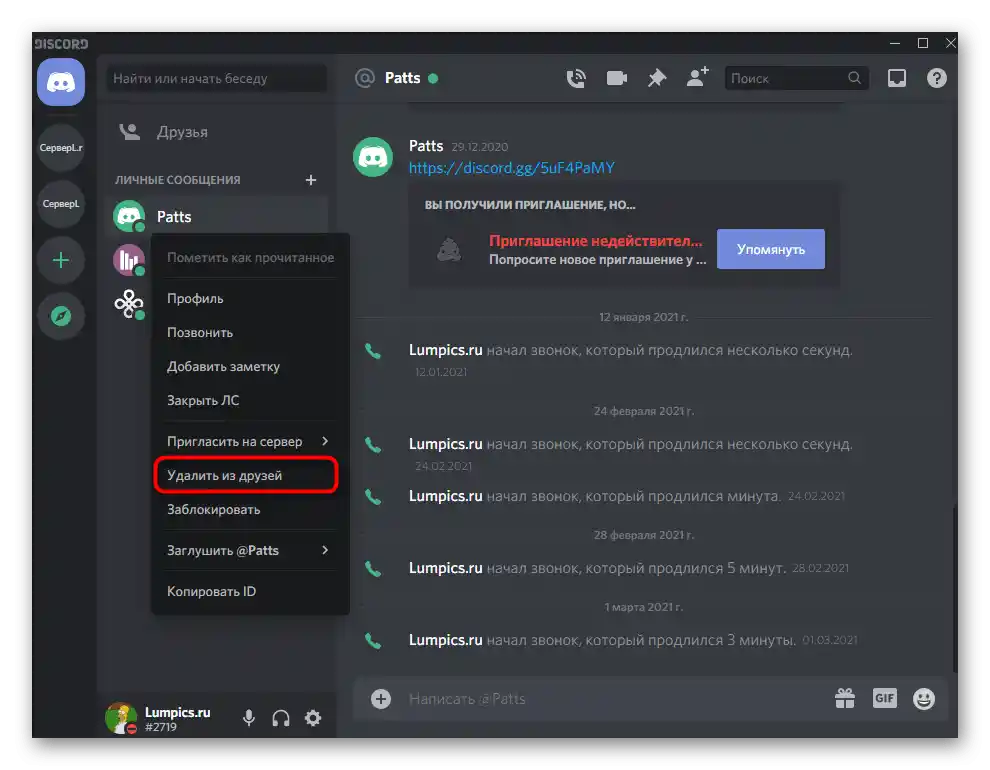
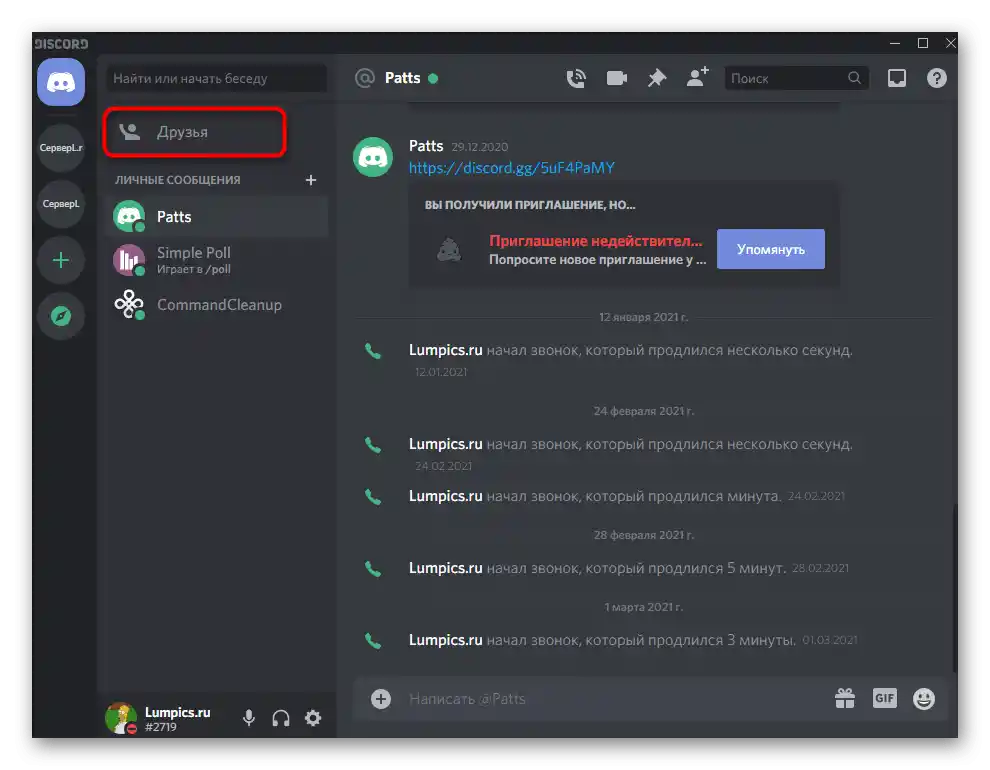
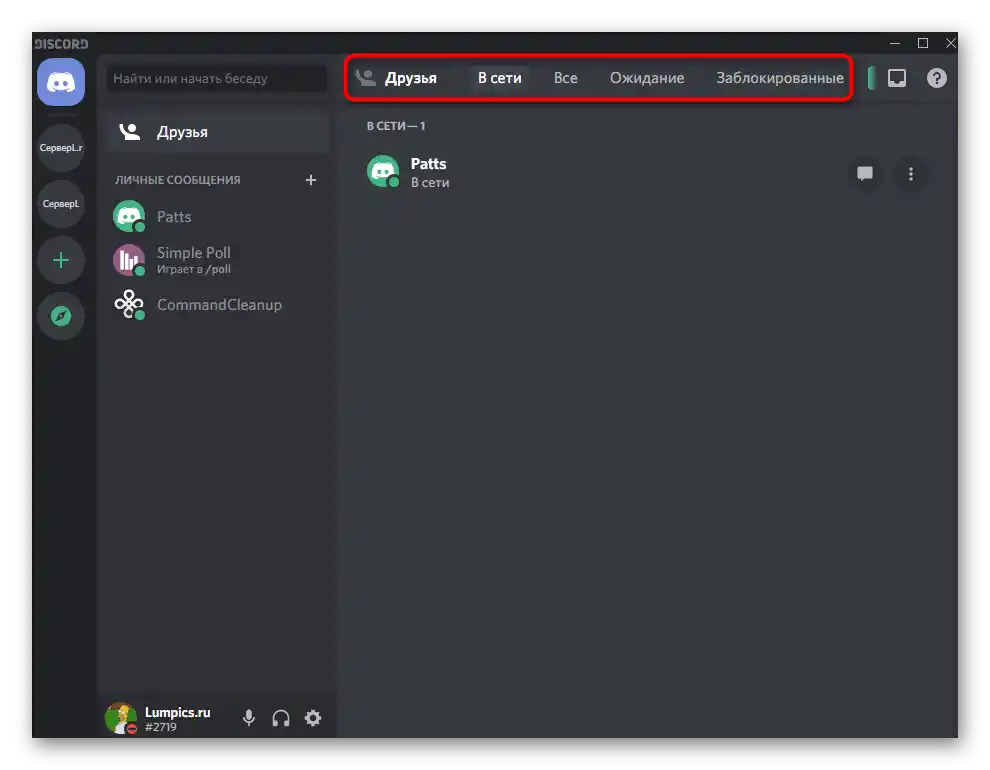
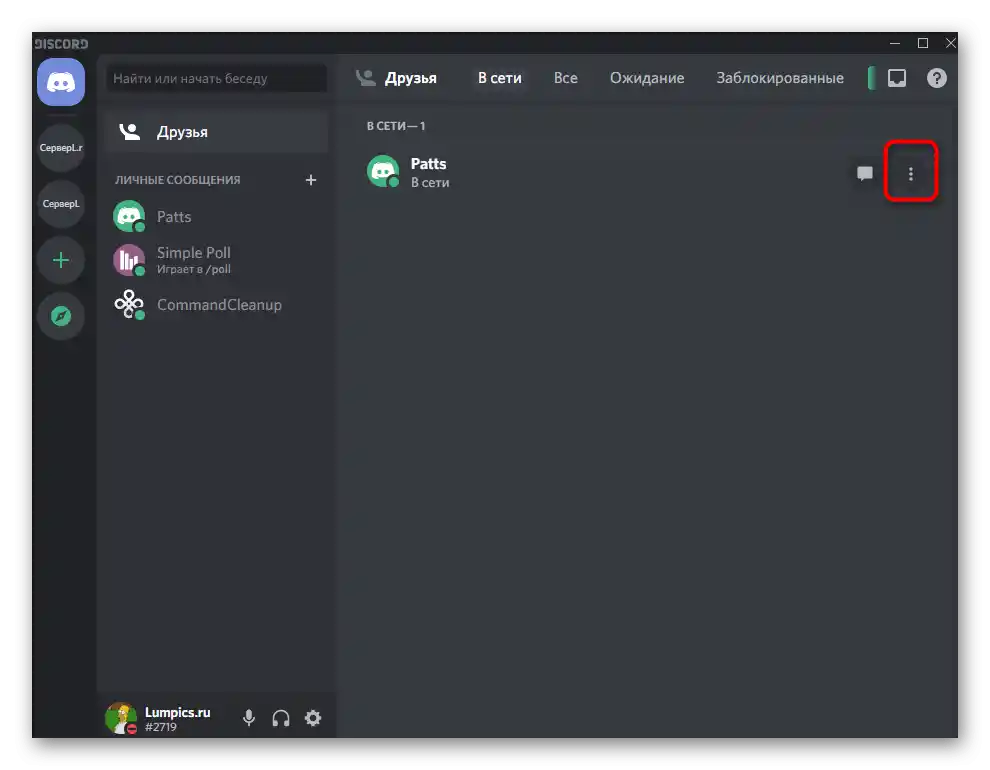
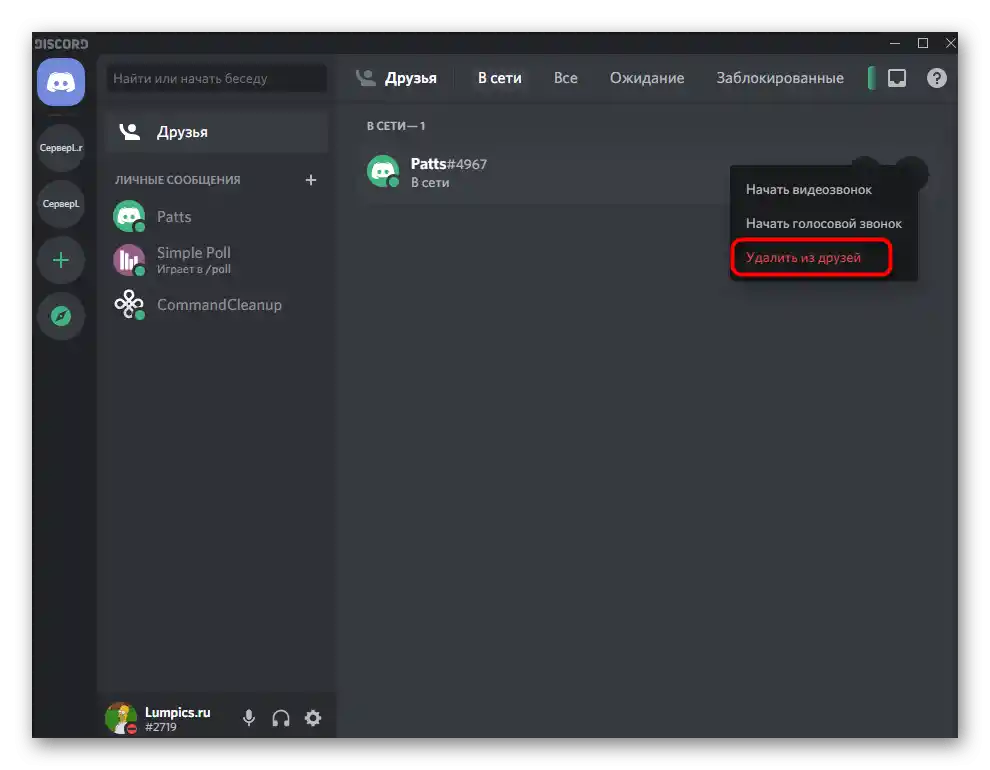
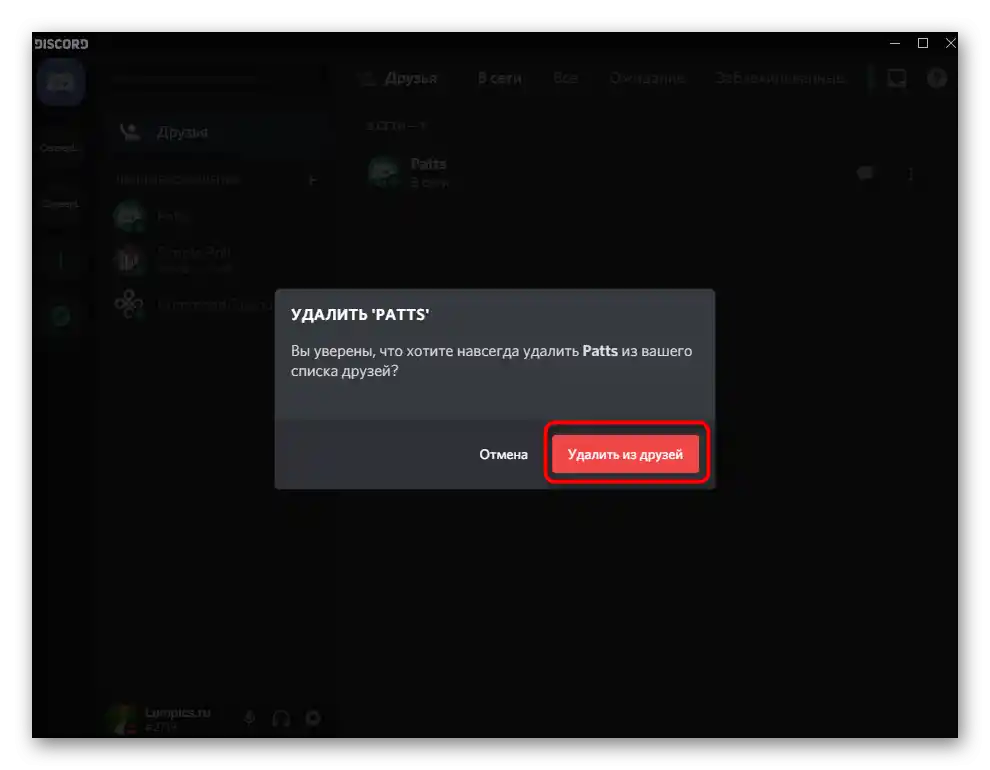
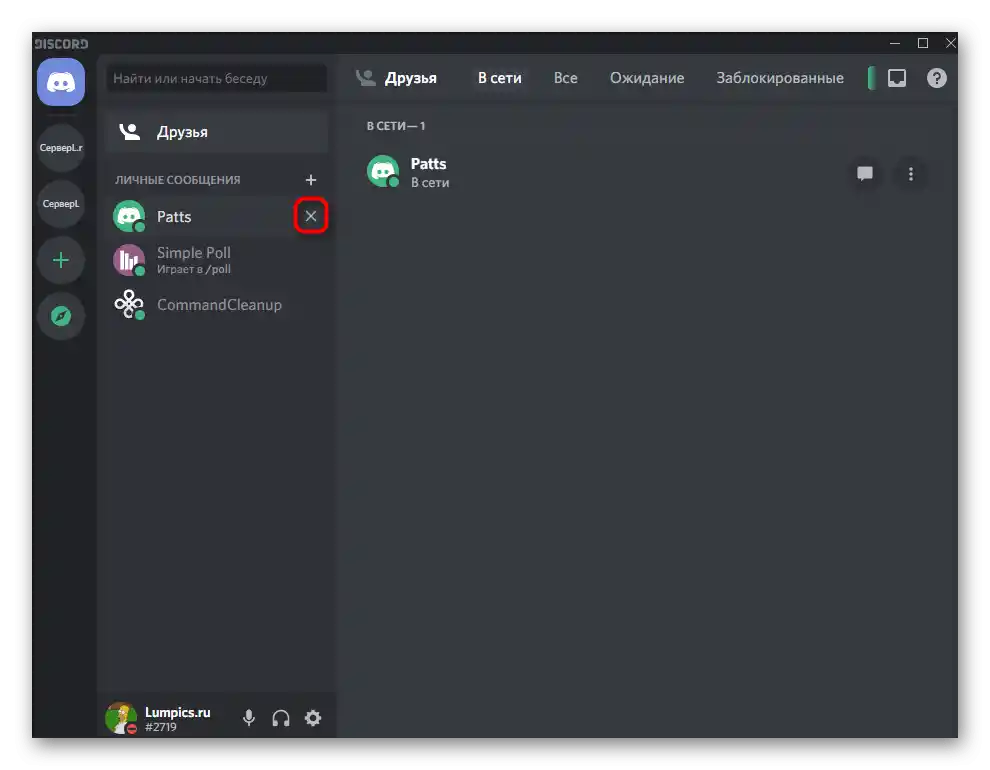
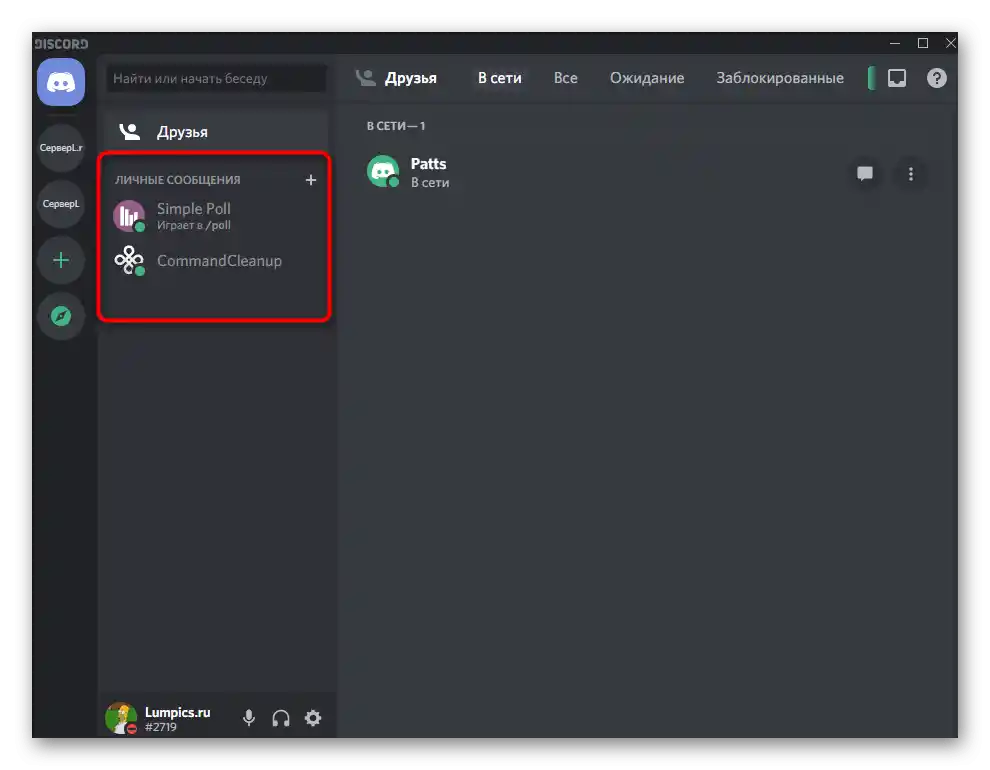
Varianta 2: Mobilní aplikace
Uživatelé mobilní aplikace Discord se také setkávají se úkolem odstranit uživatele z přátel, což se provádí přibližně stejně, ale hlavní rozdíly spočívají v realizaci rozhraní a umístění položek menu. Doporučujeme se seznámit se stejnými způsoby a vybrat optimální.
Způsob 1: Kontextové menu
Při komunikaci na serveru prostřednictvím mobilní aplikace můžete také vyvolat okno akcí s konkrétním člověkem.Mezi všemi dostupnými položkami je i ta, která odpovídá za odstranění z přátel.
- Vyberte potřebný server na panelu a proveďte swipe vlevo pro přechod do sekce se seznamem účastníků.
- Najděte tam požadovaného uživatele a dlouze na něj tapněte.
- Při zobrazení seznamu dostupných akcí stiskněte tlačítko se třemi vertikálními tečkami vpravo.
- Tapněte na něj a v novém malém okně vyberte položku "Odstranit z přátel".
- Žádné potvrzení se neobjeví, pouze se zobrazí nápis "Přítel odstraněn", informující o tom, že operace byla úspěšně provedena.
- Stejné menu se vyvolává i při přechodu k profilu uživatele v zprávách serveru.
- Klikněte na tři horizontální tečky a odstraňte přítele z přátel.
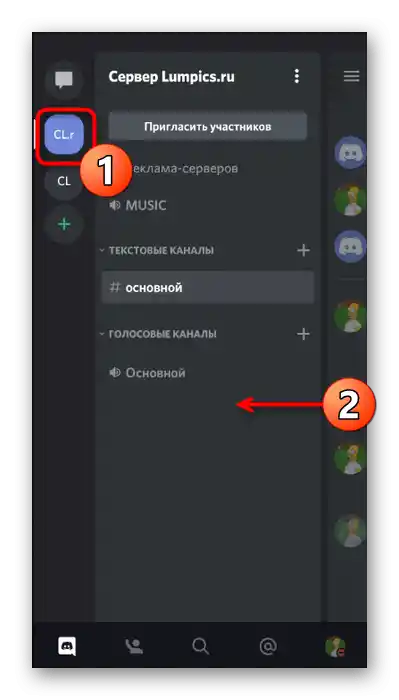
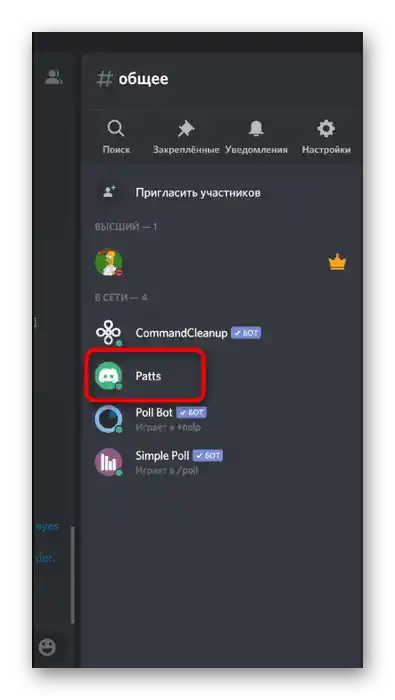
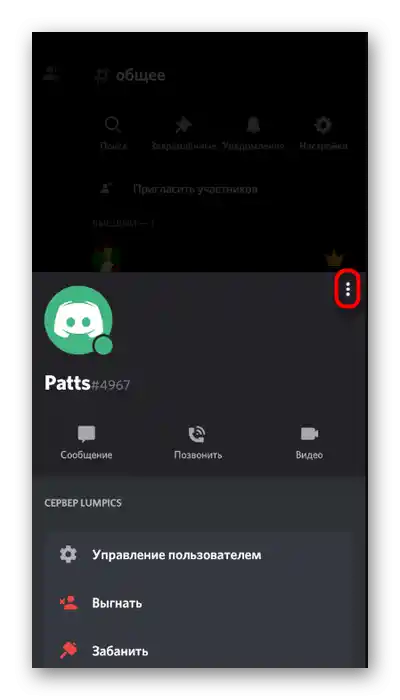
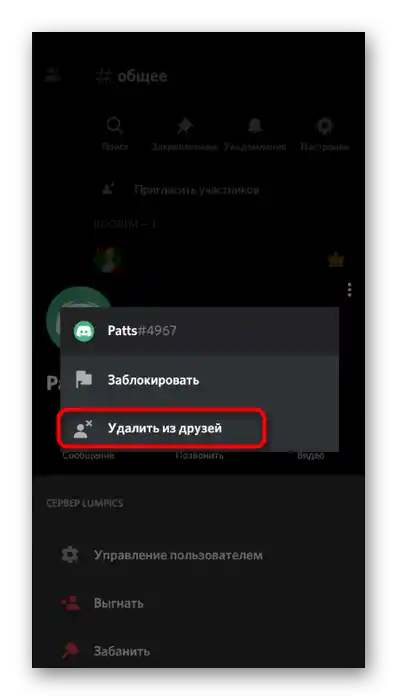
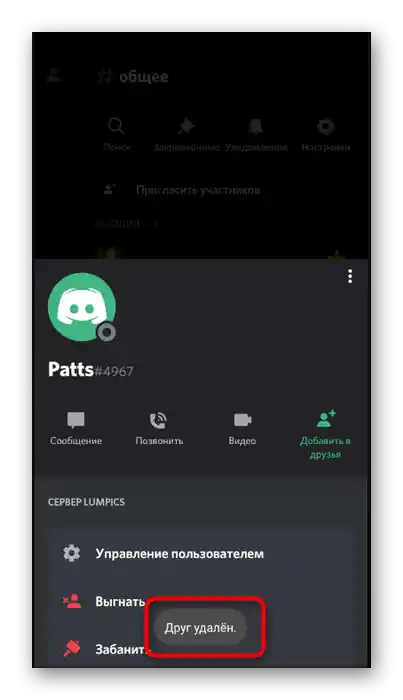
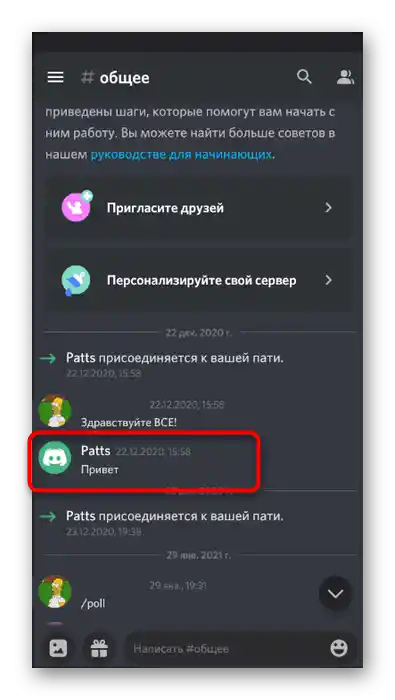
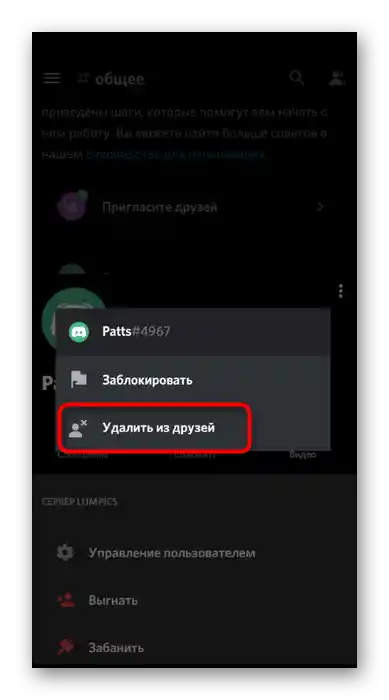
Způsob 2: Sekce "Přátelé"
Vývojáři mobilní aplikace Discord udělali sekci "Přátelé" jednou z hlavních, umístili ji na dolní panel, který je uživateli neustále viditelný. Odpovídajícím způsobem se do ní můžete přepnout, seznámit se se seznamem přidaných přátel a vybrat ty, které chcete odstranit.
- Na následujícím screenshotu vidíte, jak vypadá ikona této sekce.
- Po přechodu do ní najděte uživatele a tapněte na jeho jméno nebo avatar.
- Objeví se okno s dostupnými akcemi, odkud se provádí přechod do soukromých zpráv nebo hovorů. Nyní musíte stisknout tři vertikální tečky vpravo pro zobrazení dalšího menu.
- V něm použijte položku "Odstranit z přátel".
- Budete informováni o tom, že přítel byl odstraněn. Nyní pro obnovení komunikace budete muset znovu přidat, a tento člověk musí potvrdit žádost poté, co ji uvidí v seznamu nebo obdrží oznámení.
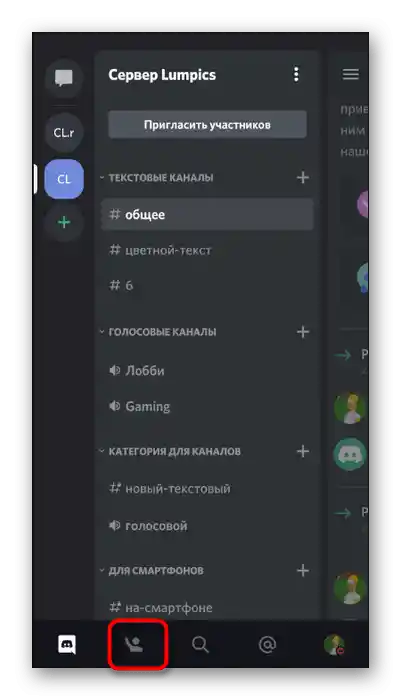
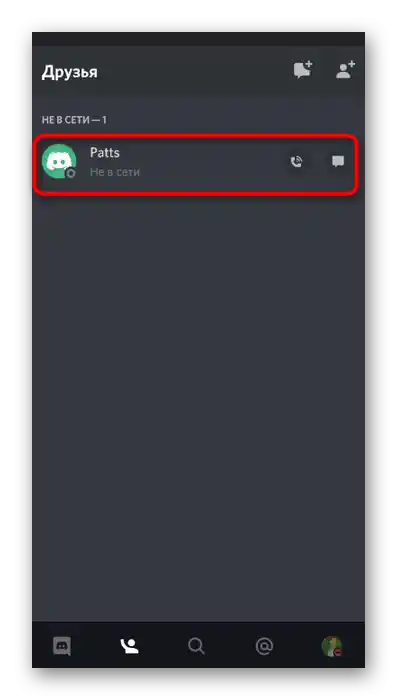
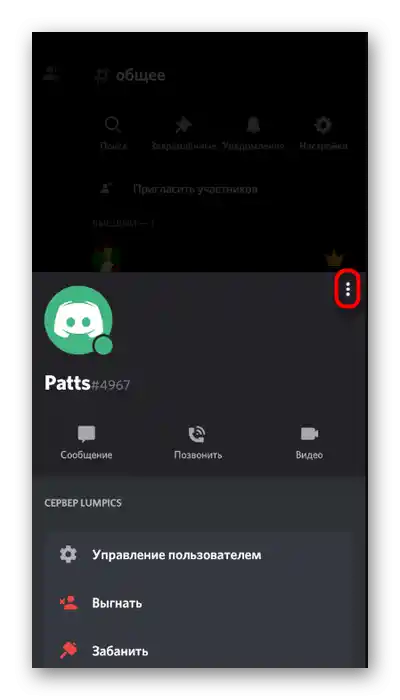
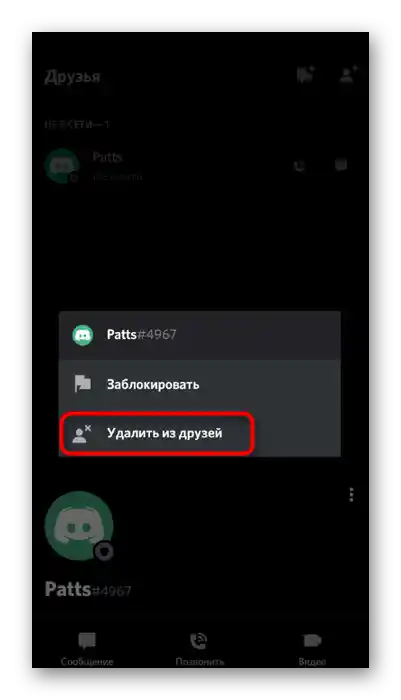
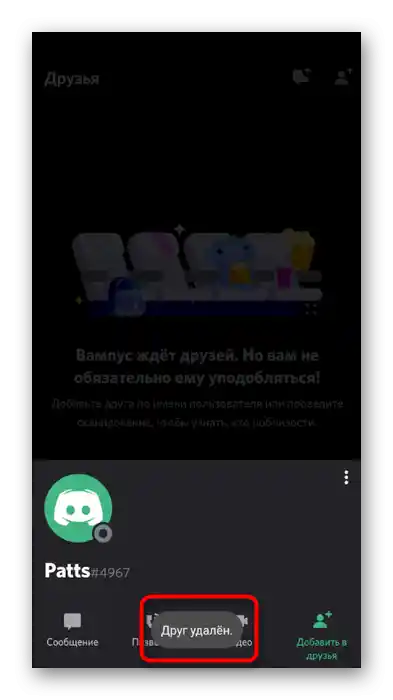
Pokud se náhodou stalo, že jste odstranili z přátel nesprávného člověka, přidejte ho znovu, předem ho informujte nebo počkejte na odpověď na žádost. Podrobněji o tom, jak se odesílá žádost o přátelství, si přečtěte v jiném článku na našem webu.
Více informací: Jak přidat přítele na Discordu